Apple ได้เพิ่มความสามารถในการซ่อนแอปของ iPhone มาให้ใน iOS 18 เพื่อเพิ่มความเป็นส่วนตัวมากขึ้นให้กับผู้ใช้งาน สำหรับคนที่ไม่อยากให้ใครมาเจอแอปที่ไม่อยากให้ใครเห็น หรือเอาไว้ป้องกันเวลามีคนยืมมือถือไปใช้ ก็จะเปิดแอปเหล่านั้นไม่ได้ เพราะนอกจากจะหาไม่เจอ แล้วยังต้องใส่รหัสผ่าน หรือสแกนหน้าก่อนใช้งาน เราไปดูวิธีทำอย่างละเอียดกัน
วิธีซ่อนแอป บน iPhone
โหลดแอปมา แต่ไม่อยากให้ใครเห็น สามารถซ่อนได้ง่ายๆ ไม่แจ้งเตือน ค้นหาก็ยังไม่เจออีกด้วย
- ไปแอปที่ต้องการบนหน้าจอหลัก
- กดค้างที่ไอคอน จนกว่าเมนูด่วนจะขึ้น
- แตะเลือก ต้องใช้ Face ID
- เลือก ซ่อนและต้องใช้ Face ID
- จะมีหน้าต่างแจ้งเตือน ถามอีกครั้ง และบอกรายละเอียดการซ่อนแอป
- กด ซ่อนแอป
- แอปก็จะหายไปจากหน้าจอเรียบร้อย
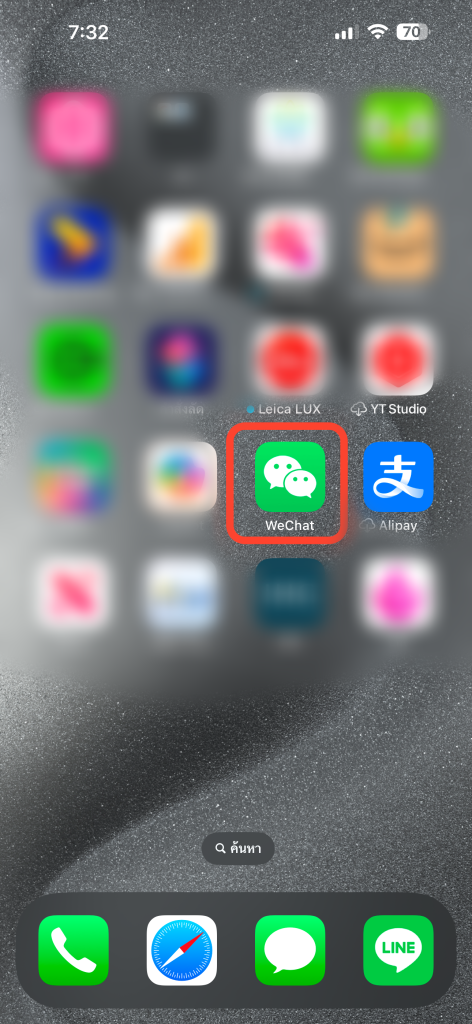
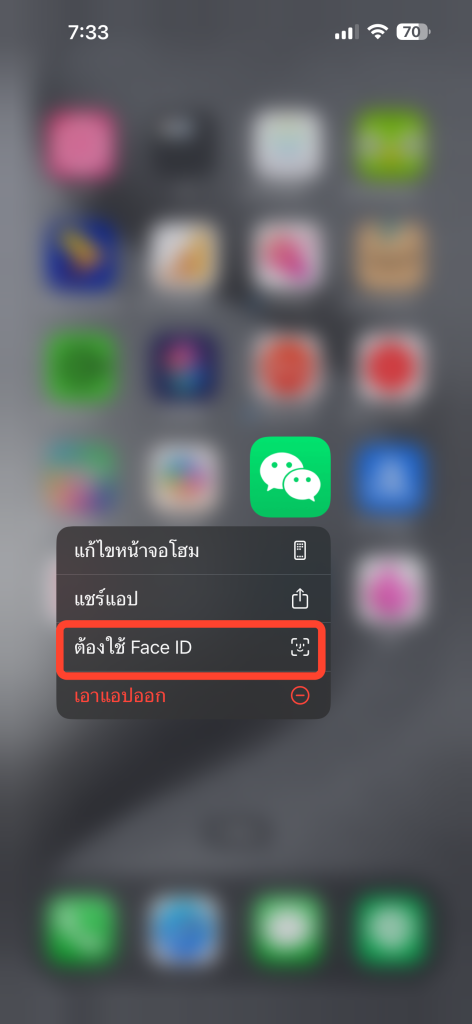
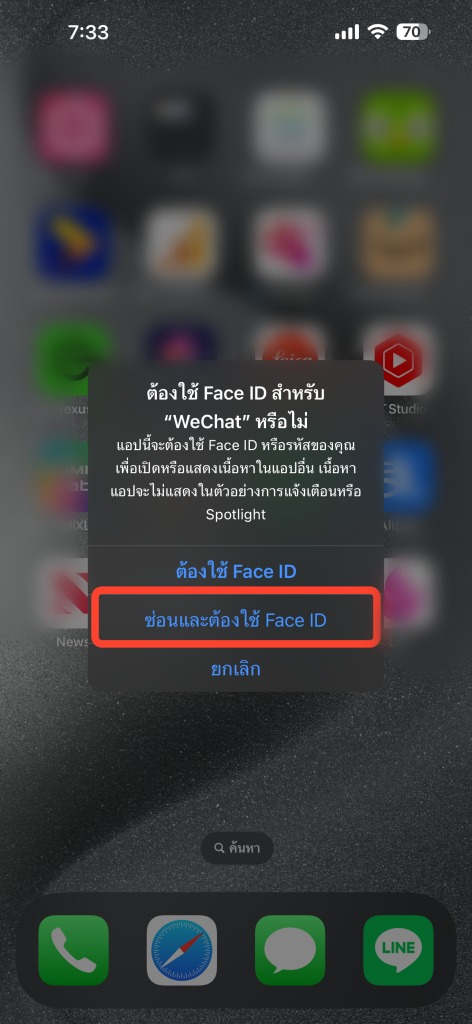

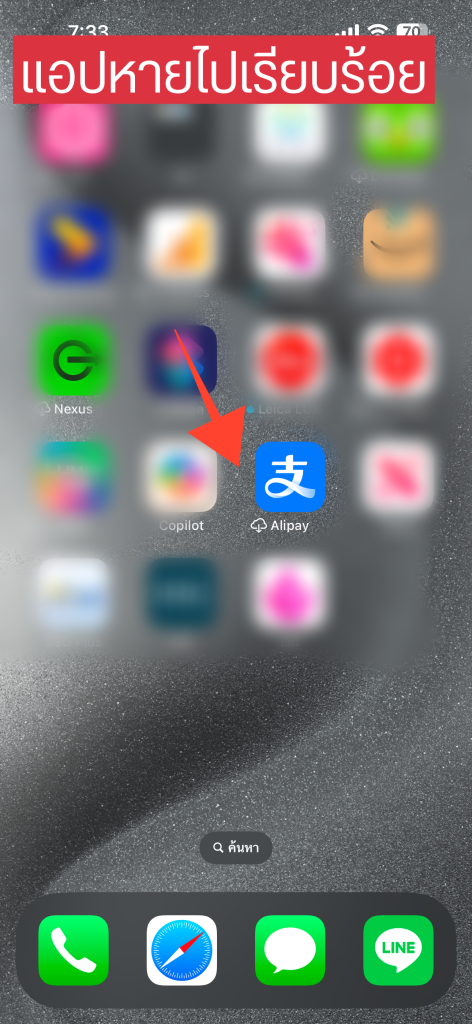
วิธีเรียกใช้งานแอปที่ซ่อนอยู่
- ปัดไปทางซ้ายของหน้าจอ ไปจนสุด จะเห็น ‘คลังแอป’
- เลื่อนลงไปด้านล่างสุด จะมีโฟลเดอร์ ‘ซ่อนอยู่’
- กดจิ้มไปที่โฟลเดอร์ ‘ซ่อนอยู่’ ก็จะให้สแกนหน้า หรือใส่รหัสผ่าน ตามแต่จะตั้งไว้
- ก็จะปรากฏแอปขึ้นมา
- จิ้มไปที่แอปที่จะใช้
- ปลดล็อกด้วย Face ID หรือรหัสผ่าน
- แค่นี้ก็จะใช้งานแอปได้แล้ว
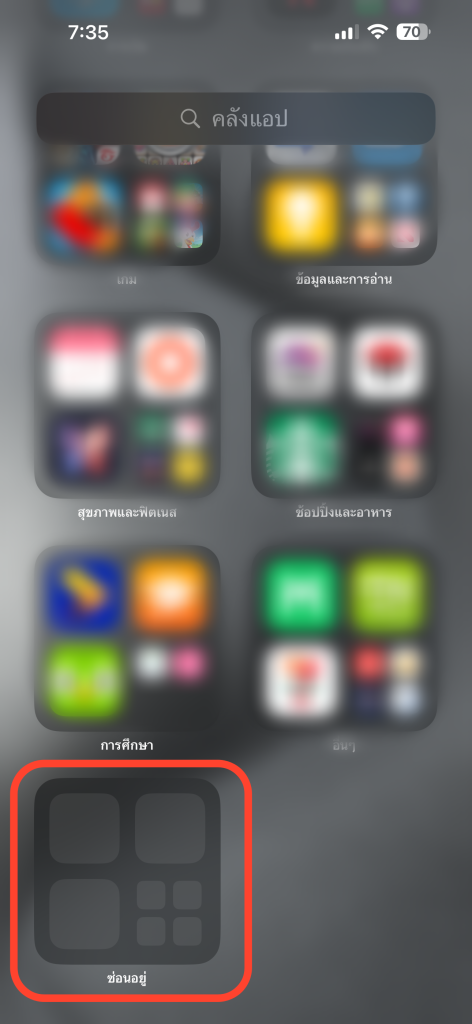
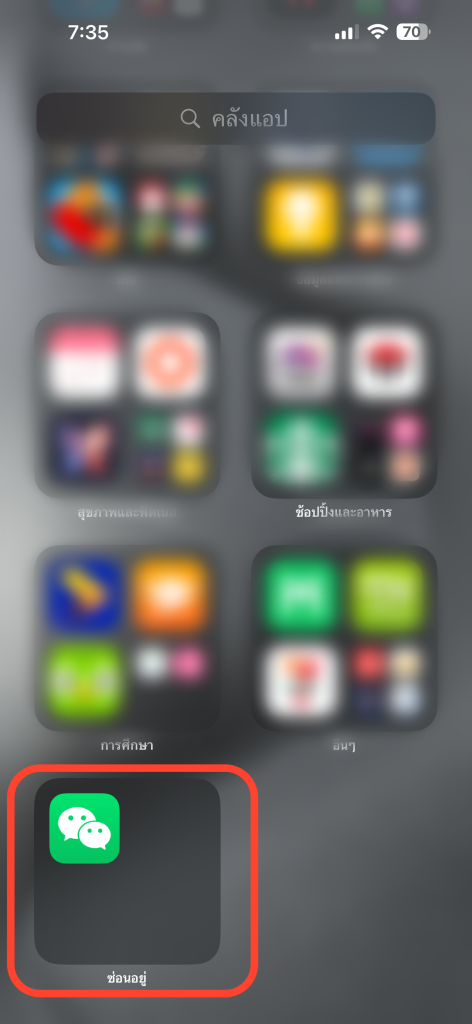
ยกเลิกซ่อนแอป
- ปัดไปทางซ้ายของหน้าจอ ไปจนสุด จะเห็น ‘คลังแอป’
- เลื่อนลงไปด้านล่างสุด จะมีโฟลเดอร์ ‘ซ่อนอยู่’
- กดจิ้มไปที่โฟลเดอร์ ‘ซ่อนอยู่’ ก็จะให้สแกนหน้า หรือใส่รหัสผ่าน ตามแต่จะตั้งไว้
- ก็จะปรากฏแอปขึ้นมา
- กดค้างไปที่ไอคอนแอป จนมีเมนูด่วนขึ้นมา
- กด เพิ่มไปยังหน้าจอโฮม
- กด เลิกซ่อนแอป
- ไอคอนแอป ก็จะกลับมาอยู่บนหน้าจอหลักเรียบร้อย
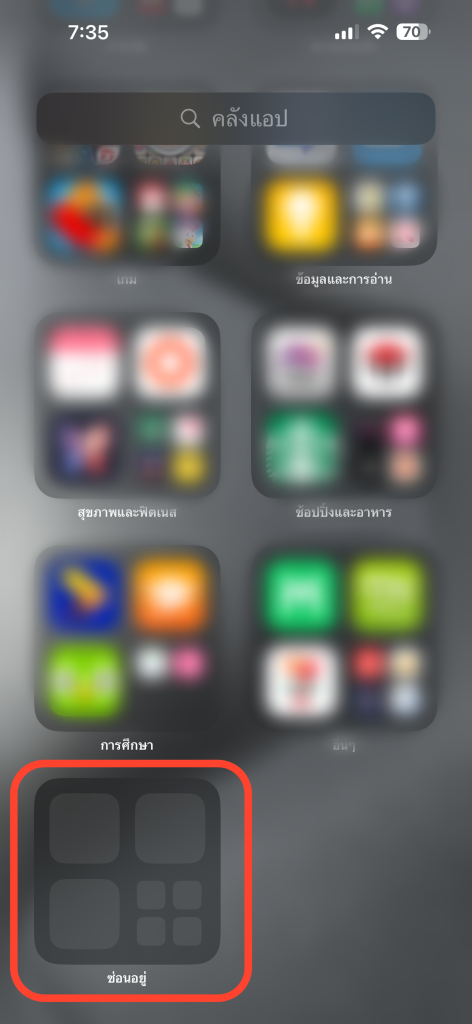
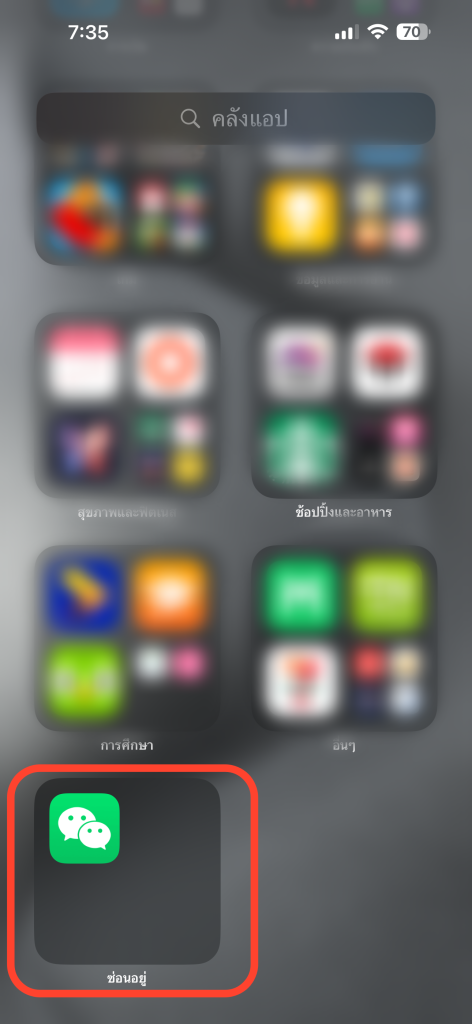
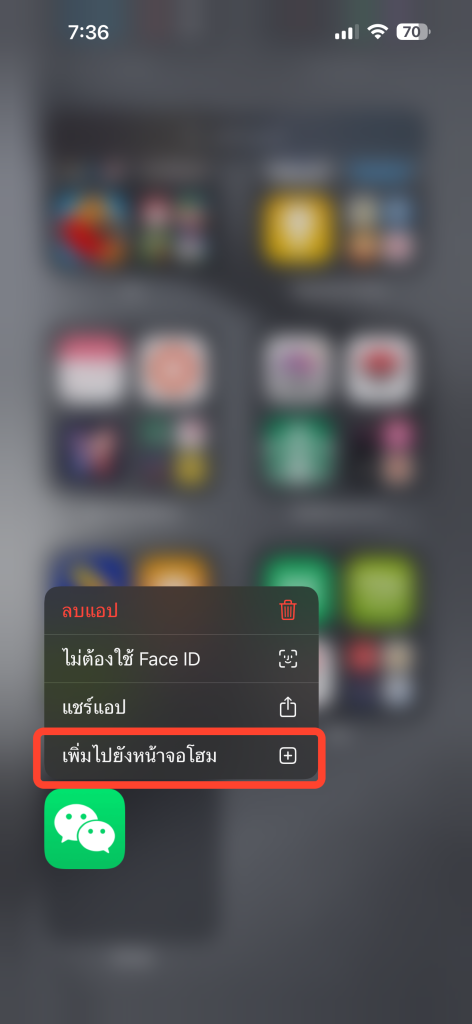
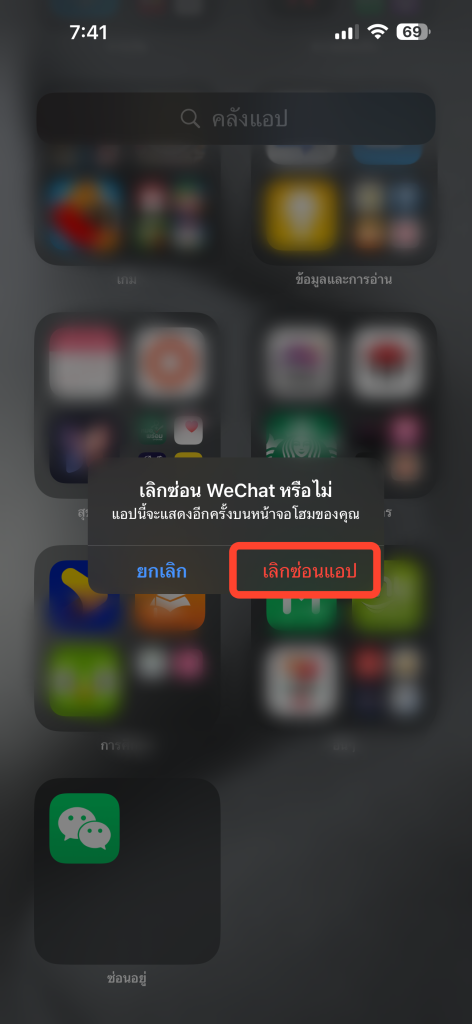
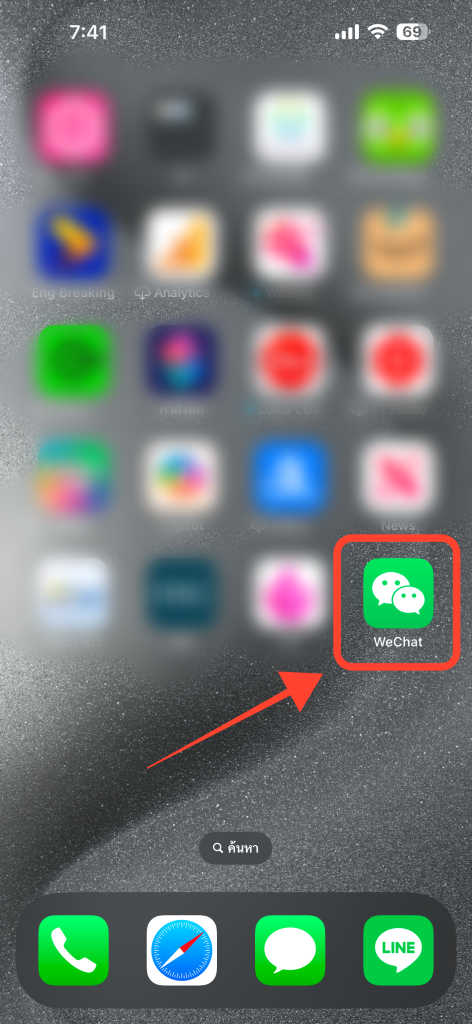
หมายเหตุ : แอปที่ไม่สามารถซ่อนได้
- แอปที่ติดตั้งมาพร้อมเครื่อง เช่น โทร, iMessage
- แอปที่ผู้ใช้ตั้งค่าเป็นเริ่มต้น เช่น เว็บเบราว์เซอร์เริ่มต้น หรืออีเมลเริ่มต้น
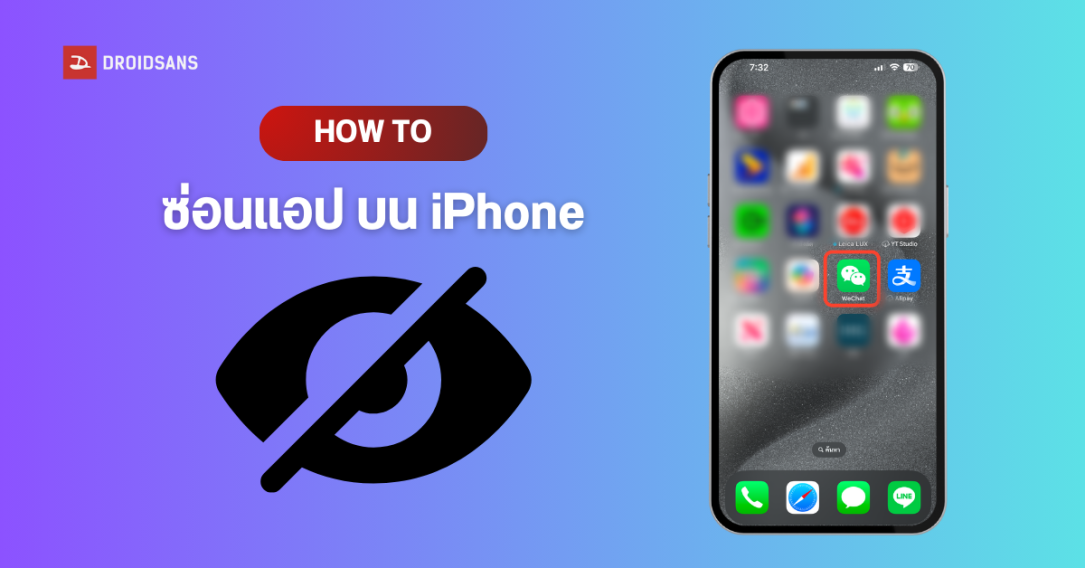
Comment